HomeAssistant : Installation auf Raspberry-Pi
Boot über USB-SSD
Ziel:• Bei einem RPI3 die SDCard gegen ein USB-SSD-Laufwerk austauschen.
• Boot-Vorgang soll nach der Installation ohne SDCard und nur mit SSD erfolgen.
Quellen
How to Boot a Raspberry Pi From SSD and Use It for Permanent StorageVoraussetzung Hardware
RPI3, SDCard, SSD mit USB-KabelVoraussetzung Software
Download RaspberryPiImager : Raspberry Pi ImagerDownload BalenaEtcher : Balena Etcher
RaspberryPiImager-SDCard:USBBootImage - SSD:Ubuntu
• WICHTIG! Diese Methode hat auf einem RPI3 sauber funktioniert!• WICHTIG! Diese Methode hat mit einem HomeAssistant-Image auf der USB-SSD NICHT funktioniert!
• Starte RaspberryPi Imager und wähle Menu: "Operation System - Misc Utility Images - Bootloader - USB Boot" (nicht SD Card Boot!)
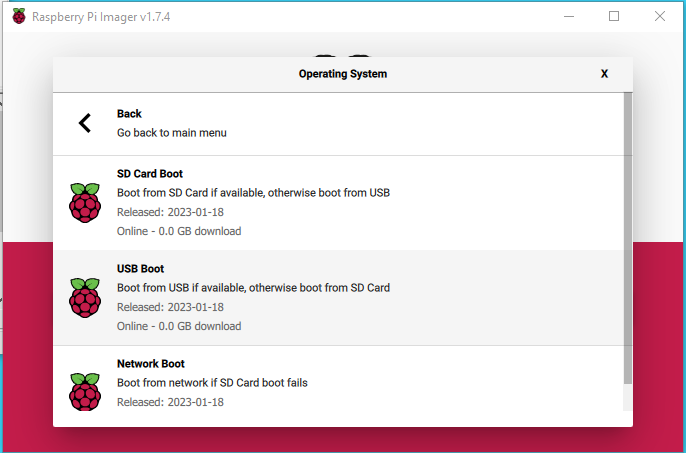
• Flashen des "USB Boot" Images auf SDCard, Einstecken in RPI3 SDCard-Slot
• Testweise: Installieren von Ubuntu auf SSD:
Wähle Menu: "Operation System - Other general-purpose OS - Ubuntu - Ubuntu Server 22.10 (32-bit)"
• Flashen von "Ubuntu" auf USB-SSD, Einstecken in RPI3 USB-Slot
• Einschalten des RPI mit Boot-Vorgang SDCard-SSD und Start von Ubuntu-Server - erfolgreich!
RaspberryPiImager-SDCard:USBBootImage | BalenaEtcher-SSD:HomeAssistant
• WICHTIG! Diese Methode hat auf einem RPI3 bisher nicht funktioniert, vermutlich RPI4 notwendig!• Wähle Menu: "Operation System - Misc Utility Images - Bootloader - USB Boot" (nicht SD Card Boot!)
• Flashen des "USB Boot" Images auf SDCard
• BalenaEtcher: Flash from URL, RPI-HomeAssistant-Install zeigt URL auf RPI3-Image:
https://github.com/home-assistant/operating-system/releases/download/9.5/haos_rpi3-64-9.5.img.xz
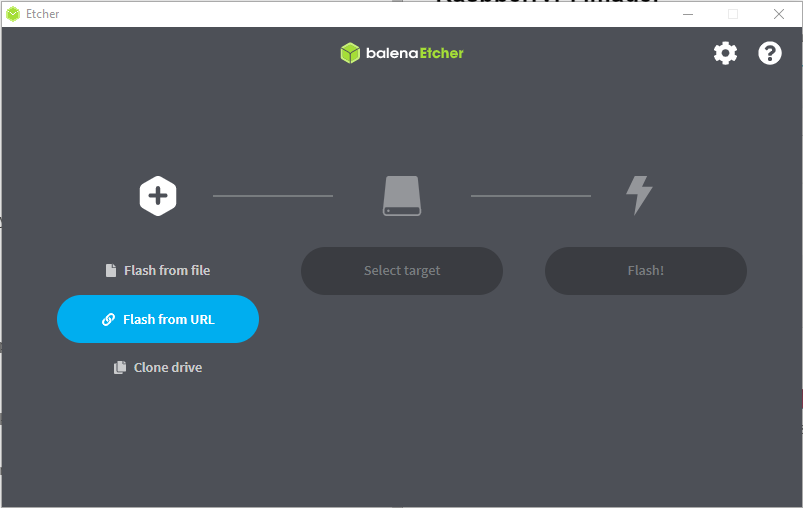
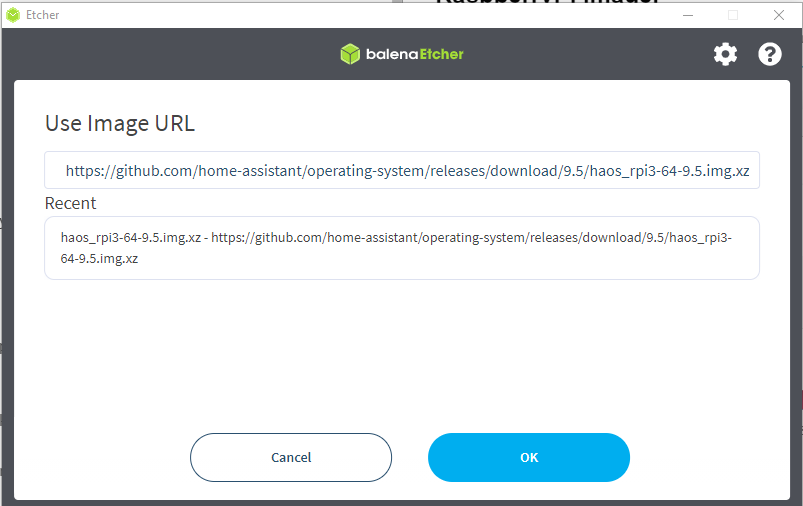
• Flashen von "HomeAssistant" auf USB-SSD
• Einstecken SDCard in RPI3 SDCard-Slot
• Einstecken USB-SSD in RPI3 USB-Slot
• Einschalten des RPI mit Boot-Vorgang SDCard-SSD funktioniert reproduzierbar nicht!
RaspberryPiImager-SDCard:Raspbian | BalenaEtcher-SSD:HomeAssistant
• WICHTIG! Diese Methode hat auf einem RPI3 immer reproduzierbar funktioniert!• WICHTIG! Die eigentlich unnötige SDCard MUSS zum korrekten booten der SSD immer eingesteckt sein!
• !!! PROBLEM !!! manchmal bootet der RPI3 nicht, vermutlich wegen "Problemen" mit der USB-SSD beim Boot-Vorgang
"Lösung" : solange aus- und einschalten, bis Boot-Vorgang zu HomeAssistant korrekt erfolgt !
• Starte RaspberryPi Imager und wähle Menu: "Operation System - Raspberry Pi OS (32-bit)"
• Flashen des Raspbian-Images auf SDCard
• SDCard in RPI stecken und booten, Raspbian konfigurieren
• Editierung der "config.txt"-Datei:
> cd /boot > sudo nano config.txt• Folgende Zeilen ans Ende von "config.txt" anhängen:
[all]• Test des Boot-Vorgangs / aktueller Zustand des Bootloaders durch "vcgencmd" im RPI-Terminal:
program_usb_boot_mode=1
>vcgencmd otp_dump | grep 17 17:1020000a• System neu starten, danach Zustand des Bootloaders mit "vcgencmd":
>vcgencmd otp_dump | grep 17 17:3020000aund damit bereit zum Booten über SSD!
• SSD mit HomeAssistant-Image über Kabel in RPI-USB-Buchse stecken,
einschalten und einige Minuten warten, Eingabe in Browser-Zeile von IPAddress
des HomeAssistant (Bestimmung über Fritz.box, hier "192.168.178.101"):
192.168.178.101:8123
WebSites Projekte Elektronik